怎么使用工具快速重装win10系统 如何使用工具快速重装win10系统
感觉电脑运行慢得像蜗牛,或者电脑老是出些莫名其妙的问题,那么你是时候给它来一次彻底的“大扫除”了。我说的不只是简单的清理垃圾文件,而是更深层次的,完全重装Windows 10系统。这个过程听起来可能有些复杂,实际上非常简单,下面教你利用一键重装系统工具自动安装,具体过程如下。

一、装机必备
准备工具:在线电脑重装系统软件
二、注意事项
1、退出安全软件:重装系统前,退出杀毒软件和防火墙,或在弹出窗口中选择“允许”,以避免安装过程受到干扰。
2、备份重要文件:在重装系统前,务必备份系统盘中的重要文件,以免数据丢失。
3、确保网络稳定:一键重装系统需要在线下载系统文件,请确保网络连接稳定且速度较快。
三、在线重装系统步骤
1、在运行重装系统软件之前,一定要记得关闭所有的杀毒软件和防火墙哦,这样可以避免一些不必要的干扰。
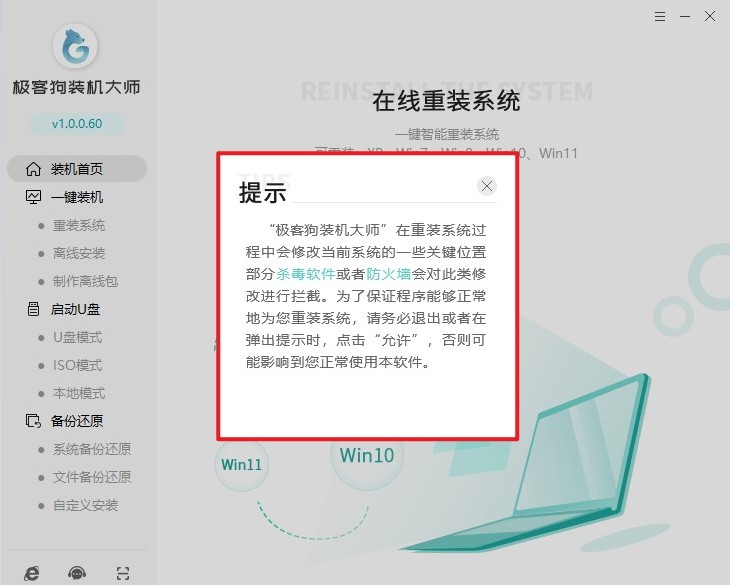
2、在重装系统软件页面,选择“立即重装”并耐心等待系统检测完成。
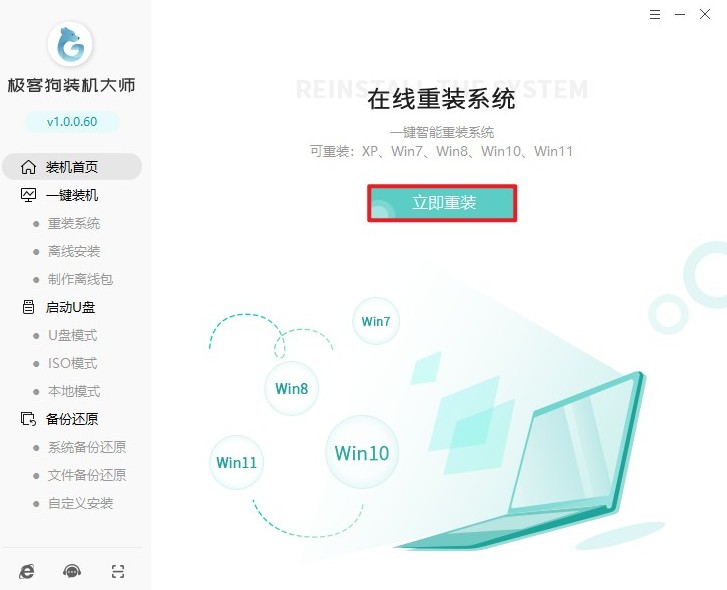
3、根据自己的需求选择要安装的系统版本。

4、默认为你安装一些常用的软件,如果你不需要记得取消勾选哦。
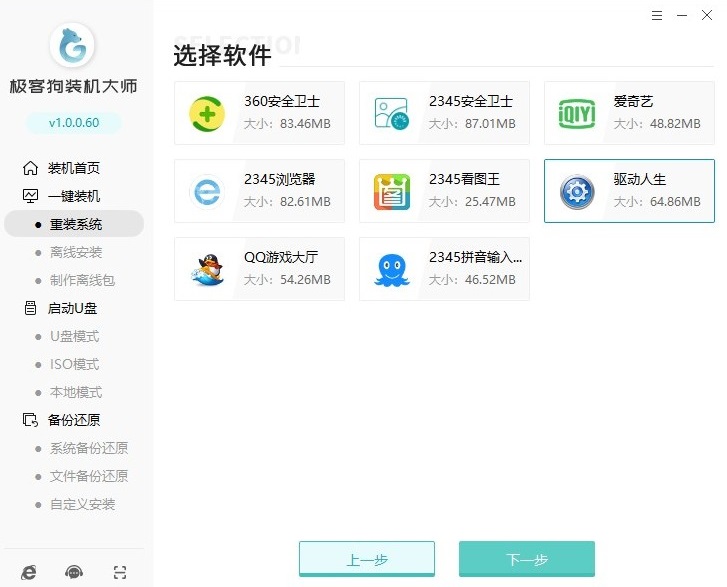
5、别忘了选择要备份的重要文件,比如文档、收藏夹等。
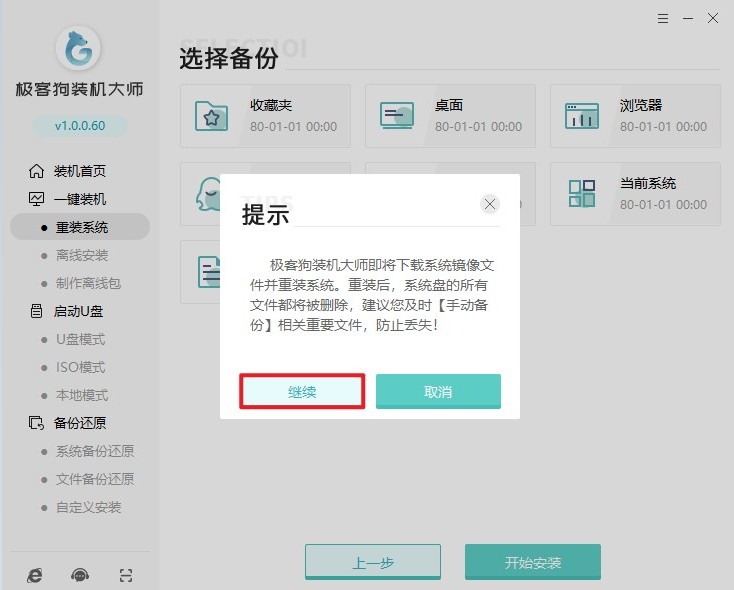
6、开始安装,软件会自动下载系统文件。
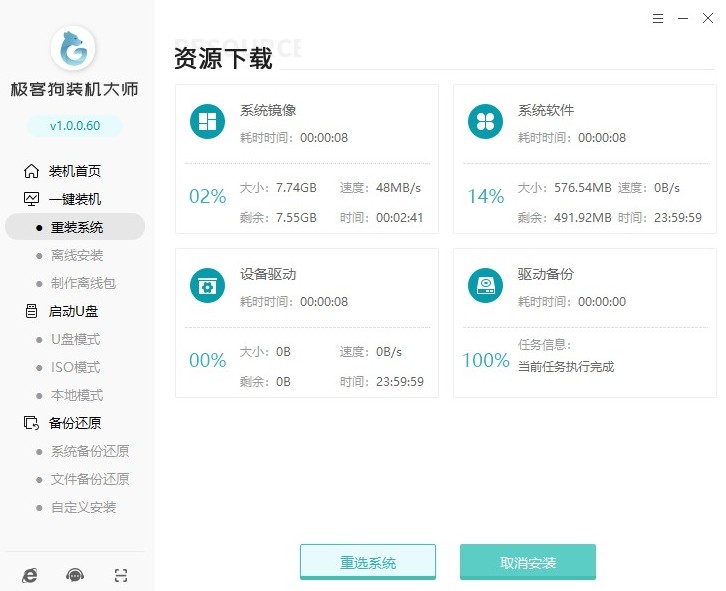
7、接下来,电脑自动重启。
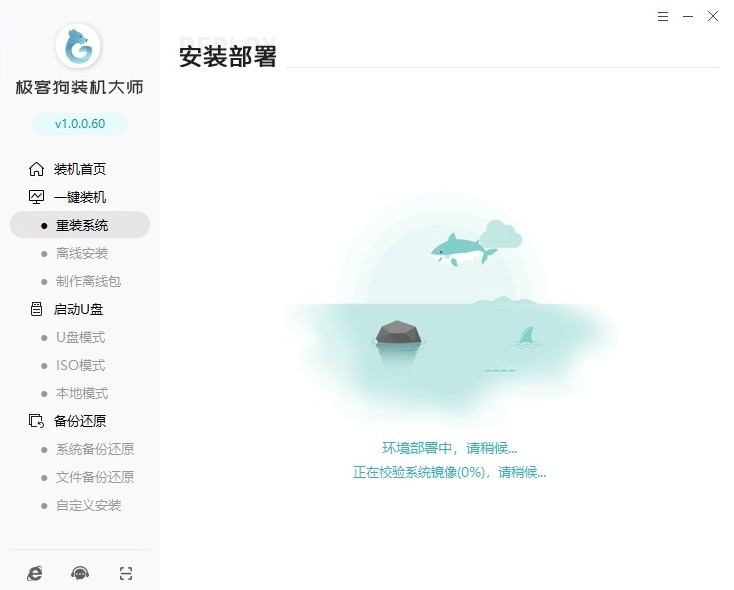
8、在电脑重新启动时,在开机启动项中选择PE安装模式。
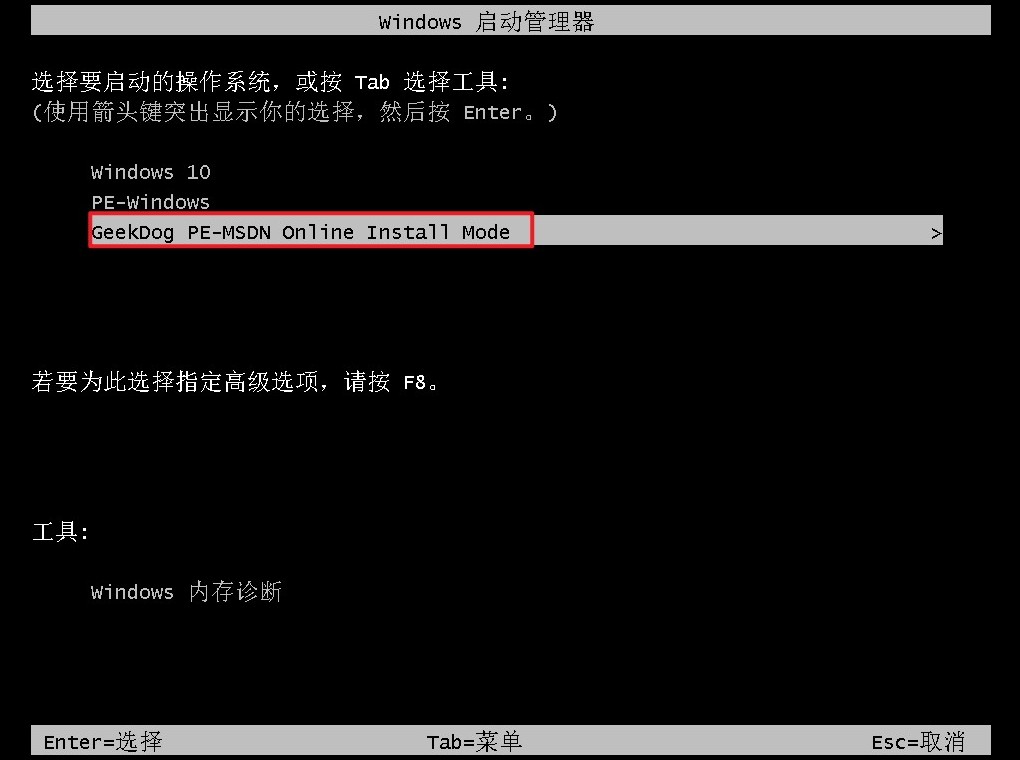
9、系统会自动开始安装,这时候就要耐心等待安装完成啦。
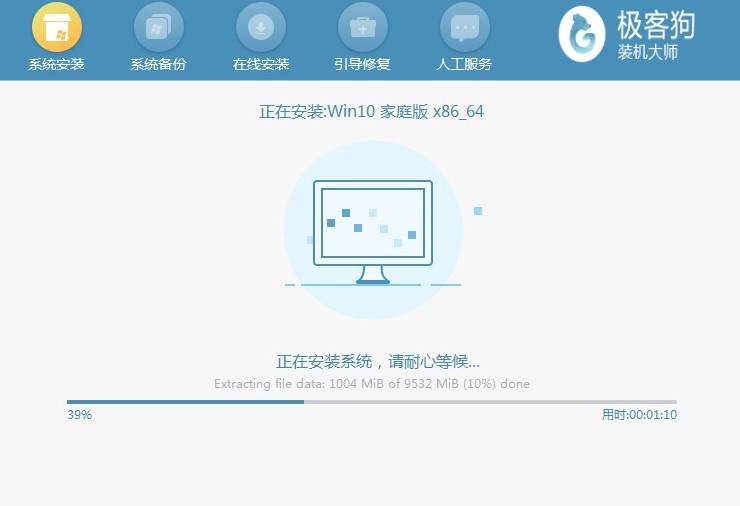
10、最后,当你看到全新的Windows 10桌面出现时,恭喜你,win10系统重装成功啦。
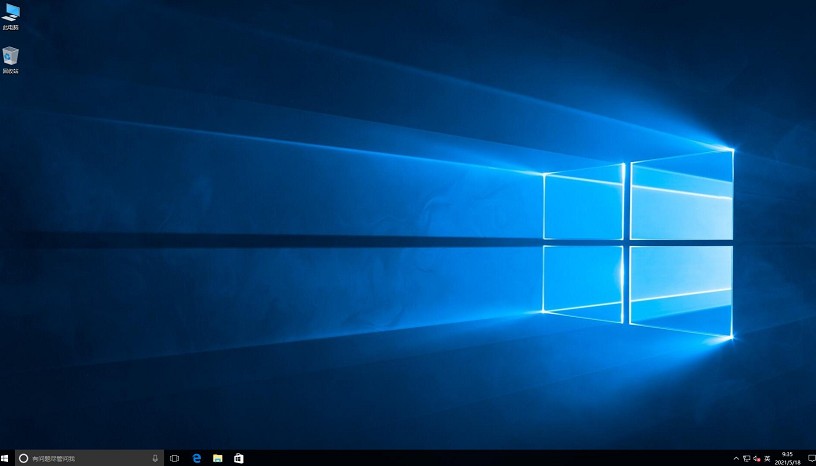
以上教程分享了,如何使用工具快速重装win10系统。当你有了一个好用的工具时,这些工具能帮你轻松完成系统的安装。所以,不管你是不是电脑小白,都能自己解决电脑性能问题。准备好的用户,赶紧试试吧,希望这篇教程可以帮助到你。
原文链接:https://www.jikegou.net/win10/4733.html 转载请标明
极客狗装机大师,系统重装即刻简单
一键重装,备份还原,安全纯净,兼容所有

